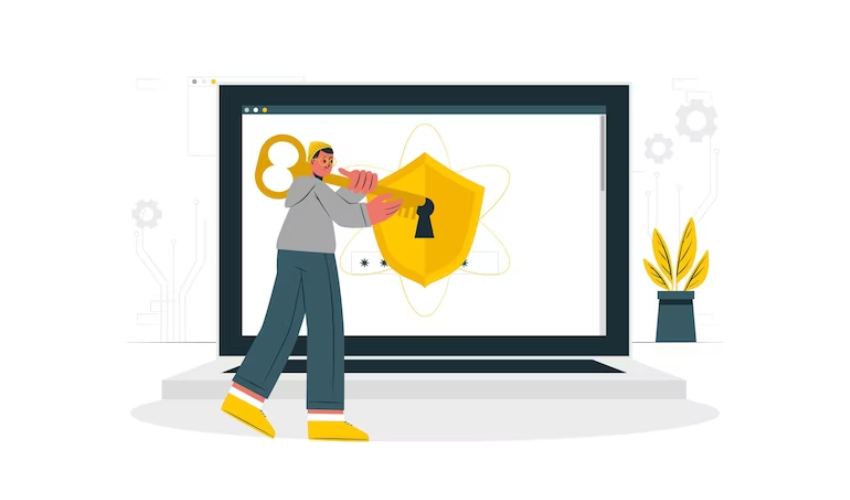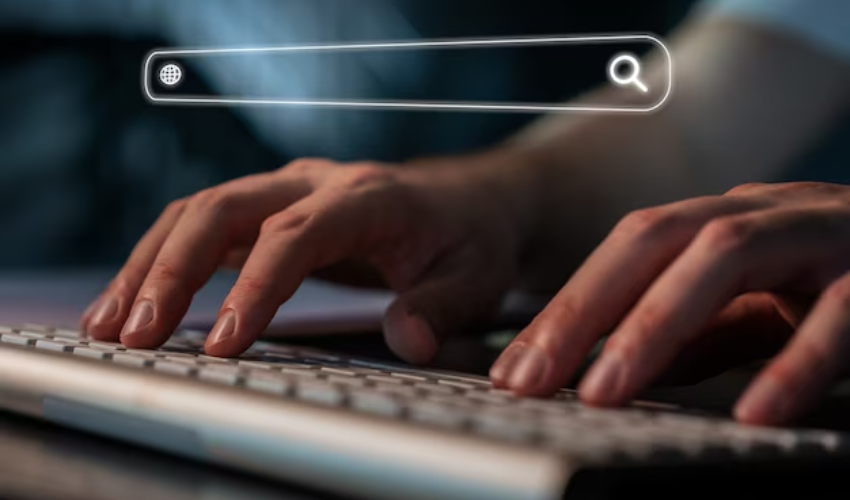Paano I-off ang SafeSearch?

Nagtataka kung paano mag-navigate sa online na landscape nang mas malayang? Naisip mo na ba kung may paraan upang ma-access ang mas malawak na hanay ng nilalaman habang tinitiyak ang iyong kaligtasan? Kung nahanap mo ang iyong sarili na nagtatanong kung paano i-off ang SafeSearch, narito ang papel na ito upang gabayan ka sa proseso, na tumutulong sa iyong makuha ang tamang balanse sa pagitan ng paggalugad at responsableng online na pagba-browse.
1. Ano ang SafeSearch?
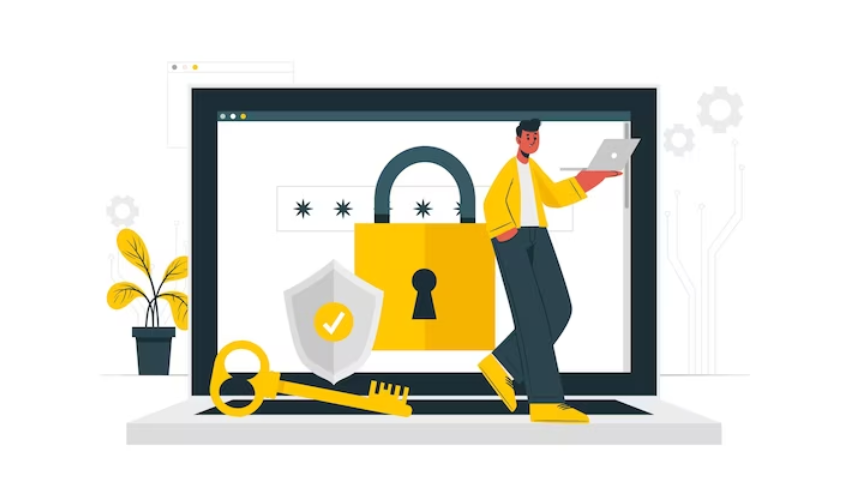
Ang SafeSearch ay isang digital filtering feature na ipinapatupad ng mga search engine tulad ng Google, Bing, at Yahoo. Nilalayon nitong magbigay ng mas ligtas na karanasan sa pagba-browse sa pamamagitan ng pag-filter ng tahasan o hindi naaangkop na nilalaman mula sa mga resulta ng paghahanap. Kapag pinagana, tinutulungan ng SafeSearch ang mga user, partikular ang mga bata at pamilya, na maiwasan ang pagkakalantad sa mga tahasang larawan, video, at website. Maaari itong iakma sa iba't ibang antas ng pag-filter, mula sa mahigpit hanggang sa mas maluwag, depende sa mga kagustuhan ng user. Ang hindi pagpapagana ng SafeSearch ay naglalantad sa mga user sa hindi na-filter na nilalaman, na maaaring hindi angkop para sa mga nakababatang madla o sa mga naghahanap ng mas ligtas na kapaligiran sa online.
2. Bakit Dapat Nating I-off ang SafeSearch sa Ilang Kaso?
Ang pag-off sa SafeSearch ay maaaring isaalang-alang sa mga sitwasyon kung saan ang mga indibidwal ay kailangang mag-access ng nilalaman na maaaring hindi wastong ikategorya bilang tahasan o pinaghihigpitan. Ito ay maaaring mangyari para sa mga layuning pang-akademiko o pananaliksik, masining na paggalugad, o kapag labis na pinaghihigpitan ng SafeSearch ang mga lehitimong resulta ng paghahanap. Gayunpaman, mahalagang mag-ingat at isaalang-alang ang mga potensyal na panganib, dahil ang pag-disable sa SafeSearch ay maaaring maglantad sa mga user sa tahasang, nakakasakit, o nakakapinsalang nilalaman. Maipapayo na timbangin ang pangangailangan ng hindi pagpapagana ng SafeSearch laban sa potensyal na pagkakalantad sa hindi naaangkop na materyal, at gumamit ng iba pang mga paraan tulad ng mga kontrol ng magulang o mga filter ng nilalaman upang mapanatili ang isang ligtas na online na kapaligiran, lalo na para sa mga mas batang user.
3. Paano I-off ang SafeSearch: Isang Step-by-Step na Gabay
Hakbang 1: Pag-access sa Mga Setting ng SafeSearch
A. Magbukas ng Web Browser: Maglunsad ng web browser sa iyong computer o mobile device.
B. Pumunta sa Website ng Search Engine: I-type lamang ang web address ng search engine na iyong ginagamit (tulad ng Google, Bing, o Yahoo) sa address bar ng iyong browser at pindutin ang Enter.
C. Mag-sign In sa Iyong Account (kung naaangkop): Kung mayroon kang account sa search engine at gustong i-customize ang mga setting nang permanente, mag-sign in gamit ang iyong mga kredensyal.
Hakbang 2: Pag-off sa SafeSearch
A. Hanapin ang Menu ng Mga Setting o Mga Kagustuhan: Maghanap ng opsyon na nagbibigay-daan sa iyong i-customize ang mga setting. Ito ay karaniwang matatagpuan sa kanang sulok sa itaas ng webpage ng search engine, kadalasang kinakatawan bilang icon na gear o tatlong patayong tuldok.
B. Mga Filter ng Paghahanap o Mga Opsyon sa SafeSearch: Sa menu ng mga setting, maghanap ng mga termino tulad ng “Mga Filter ng Paghahanap†o “Mga Opsyon sa SafeSearch.†Mag-click sa naaangkop na opsyon.
C. Pagsasaayos ng Mga Setting ng SafeSearch:
I-off nang Ganap ang SafeSearch: Maghanap ng opsyon na magbibigay-daan sa iyong ganap na i-disable ang SafeSearch. Ito ay maaaring isang toggle switch o isang checkbox.
Pag-customize ng Mga Antas ng Pag-filter: Ang ilang mga search engine ay nag-aalok ng iba't ibang antas ng pag-filter, tulad ng "Mahigpit," "Katamtaman," at "Naka-off." Piliin ang opsyong "Naka-off" upang huwag paganahin ang SafeSearch.
I-save o Ilapat ang Mga Pagbabago: Pagkatapos gawin ang iyong mga pagsasaayos, maghanap ng button na “I-save†o “Ilapat†upang kumpirmahin ang iyong mga pagbabago.
Tandaan, ang mga hakbang ay maaaring bahagyang mag-iba batay sa search engine at anumang mga update na ginagawa nila sa kanilang user interface. Palaging tiyaking sinusunod mo ang pinakabagong mga tagubilin mula sa mga opisyal na mapagkukunan. Gayundin, alalahanin ang mga potensyal na kahihinatnan ng hindi pagpapagana ng SafeSearch, lalo na kung gumagamit ka ng internet sa isang kapaligiran na may mga bata o kung saan dapat iwasan ang tahasang nilalaman.
4. SafeSearch sa Iba't ibang Search Engine
A. Google
Pag-access sa Mga Setting ng Account:
Buksan ang iyong web browser at pumunta sa homepage ng Google.
Kung naka-sign in ka sa iyong Google account, mag-click sa iyong larawan sa profile sa kanang sulok sa itaas, pagkatapos ay mag-click sa “Google Account.â€
Kung hindi naka-sign in, mag-click sa “Mag-sign in†sa kanang sulok sa itaas, ilagay ang iyong mga kredensyal, at pagkatapos ay mag-click sa “Google Account.â€
Mga Opsyon sa Pag-filter ng SafeSearch:
Sa mga setting ng Google Account, mag-navigate sa seksyong “Search settingsâ€.
Maghanap ng mga “SafeSearch filter†at mag-click sa “Ipakita ang mga pinakanauugnay na resulta†o “Huwag i-filter ang mga resulta.â€
B. Bing
Pag-navigate sa Mga Setting ng SafeSearch:
Buksan ang iyong web browser at bisitahin ang Bing homepage.
Upang ma-access ang menu, mangyaring mag-click sa tatlong pahalang na linya, na karaniwang tinutukoy bilang icon ng hamburger, na matatagpuan sa kaliwang sulok sa itaas.
Mag-scroll pababa at mag-click sa “Mga Setting.â€
Pagsasaayos ng Mga Kagustuhan sa SafeSearch:
Sa menu ng Mga Setting, hanapin at i-click ang “Search settings.â€
Sa ilalim ng “SafeSearch,†piliin ang “Strict,†“Moderate,†o “Off†depende sa iyong kagustuhan.
C. Yahoo
Paghahanap ng Impormasyon ng Account:
Buksan ang iyong web browser at pumunta sa homepage ng Yahoo.
Kung sakaling matagumpay kang naka-log in sa iyong Yahoo account, mangyaring mag-navigate sa kanang sulok sa itaas ng pahina at mag-click sa iyong larawan sa profile o pangalan upang makakuha ng access sa impormasyon ng iyong account.
Kung hindi naka-sign in, mag-click sa “Mag-sign in†at ilagay ang iyong mga kredensyal.
SafeSearch Configuration:
Kapag naka-sign in ka na, mag-navigate sa mga setting ng iyong account.
Maghanap ng mga opsyon na “Search Preferences†o “SafeSearchâ€.
Isaayos ang mga setting ng SafeSearch sa iyong nais na antas, na maaaring may kasamang “On,†“Moderate,†o “Off.â€
5. Konklusyon
Ang SafeSearch ay isang mahalagang tool na inaalok ng mga search engine upang lumikha ng isang mas ligtas na online na kapaligiran sa pamamagitan ng pag-filter ng tahasang nilalaman mula sa mga resulta ng paghahanap. Gayunpaman, may mga pagkakataon kung saan maaaring kailanganin ang pag-off sa SafeSearch. Bagama't mahalagang mag-ingat dahil sa potensyal na pagkakalantad sa hindi naaangkop na nilalaman, ang pagsunod sa ibinigay na sunud-sunod na gabay ay nagbibigay-daan sa mga user na gumawa ng matalinong mga pagpipilian tungkol sa pagsasaayos ng mga setting ng SafeSearch ayon sa kanilang mga pangangailangan, habang inuuna ang kaligtasan sa online, lalo na para sa mga batang user. .